* Этот пост является частью iPhone LifeСовет дня информационного бюллетеня. Зарегистрироваться. *
Недавно я записал видео, которое мне показалось симпатичным, но потом я снова. смотрел это. Мое мирное аграрное видео было испорчено оглушающим фоновым шумом! К счастью, я знал, как удалить звук из видео на iPhone прямо в приложении «Фото», поэтому я все еще мог отправлять видео без звука. Я покажу вам, как это сделать, на случай, если вы столкнетесь с той же проблемой.
Важный: Если вы надеетесь использовать этот отснятый материал без звука для B-ролика в фильме или музыкальном видео, удаление звука таким способом полностью удалит звуковую дорожку из клипа. Это означает, что при экспорте видео в iMovie или другое приложение звук будет недоступен.
Чтобы узнать больше о съемке и редактировании видео на вашем iPhone, зарегистрируйтесь на нашем Совет дня Новостная рассылка.
Чтобы удалить звук из видео на iPhone:
- Открыть Фотоприложение.

- Выберите видео, из которого вы хотите удалить звук.
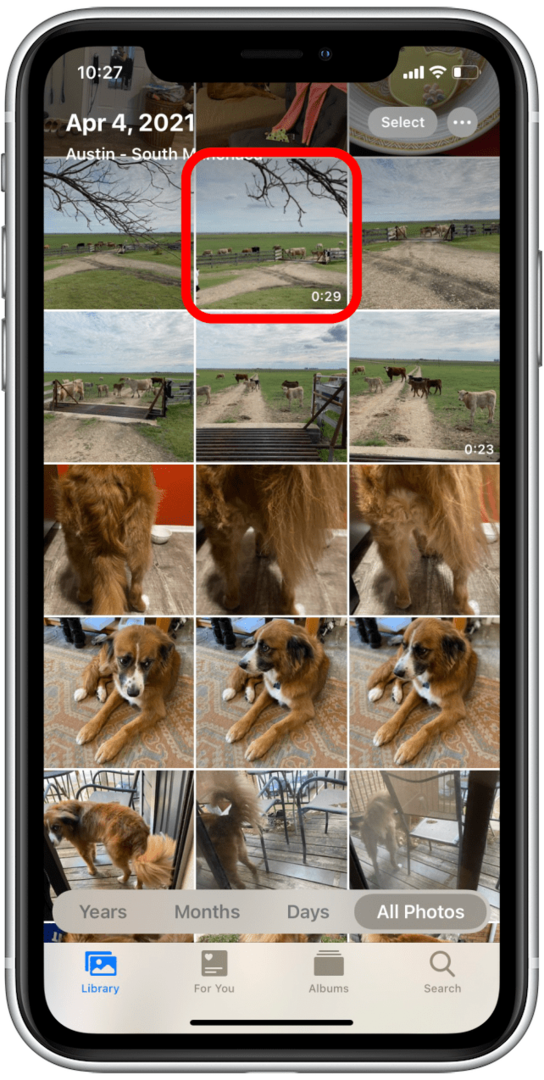
- Нажмите Редактировать в правом верхнем углу.
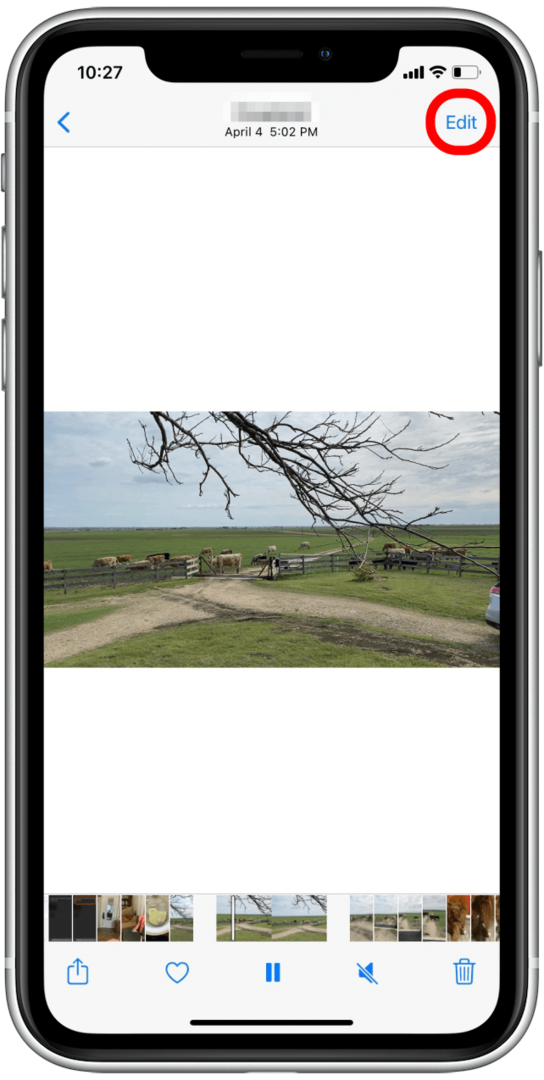
- Нажмите на желтый значок динамика в верхнем левом углу.
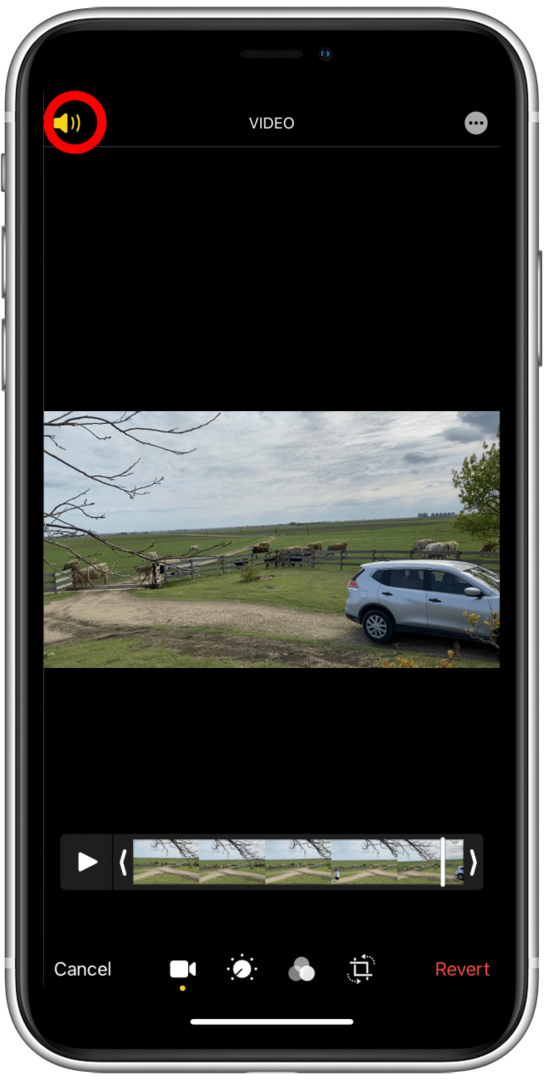
- Нажмите Выполнено в правом нижнем углу.
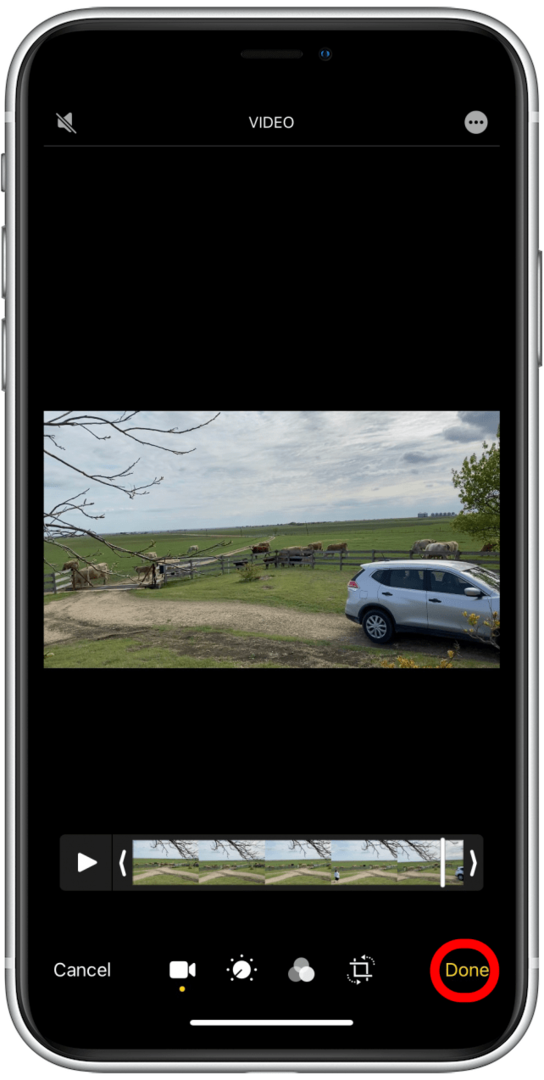
- Теперь ваше видео должно быть отключено, и вы должны увидеть серый значок динамика в нижней части экрана.
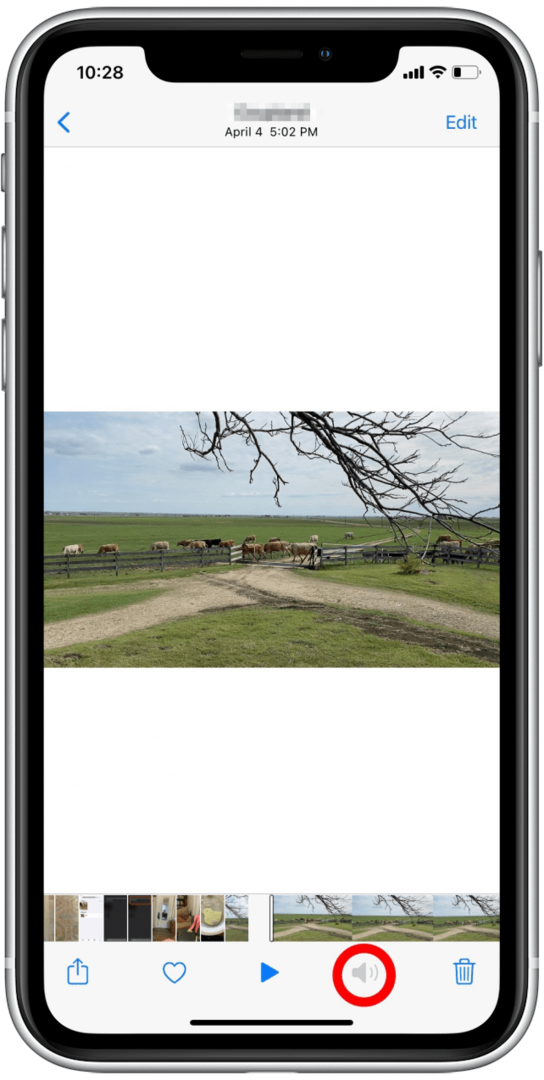
Если позже вы решите, что хотите вернуть звук, не бойтесь. Ваш iPhone сохраняет звук, поэтому вы можете просто повторить этот процесс, включив звук, а не выключив его.